
في السنوات الأخيرة ، تسمح لنا معظم الهواتف الذكية المتطورة التي وصلت إلى السوق بتسجيل مقاطع فيديو بجودة 4K والعديد من المستخدمين الذين يستخدمون تنسيق التسجيل هذا ليكونوا قادرين على تمتع بأعلى جودة ممكنة على أجهزة التلفزيون المتوافقة ، الآن بعد أن أصبحت أرخص بكثير.
عند تحرير مقاطع الفيديو إذا أردنا عمل مونتاج أو قص مشهد أو تدوير الفيديو ... أو أي نوع آخر من التحرير ، نجد أن العملية بطيئة جدًا ، نظرًا لكبر حجم الملف. ما لم يكن لدينا فريق راقي جدا، لا يخطر ببالنا الدخول في مهمة التحرير.
دقة 4K
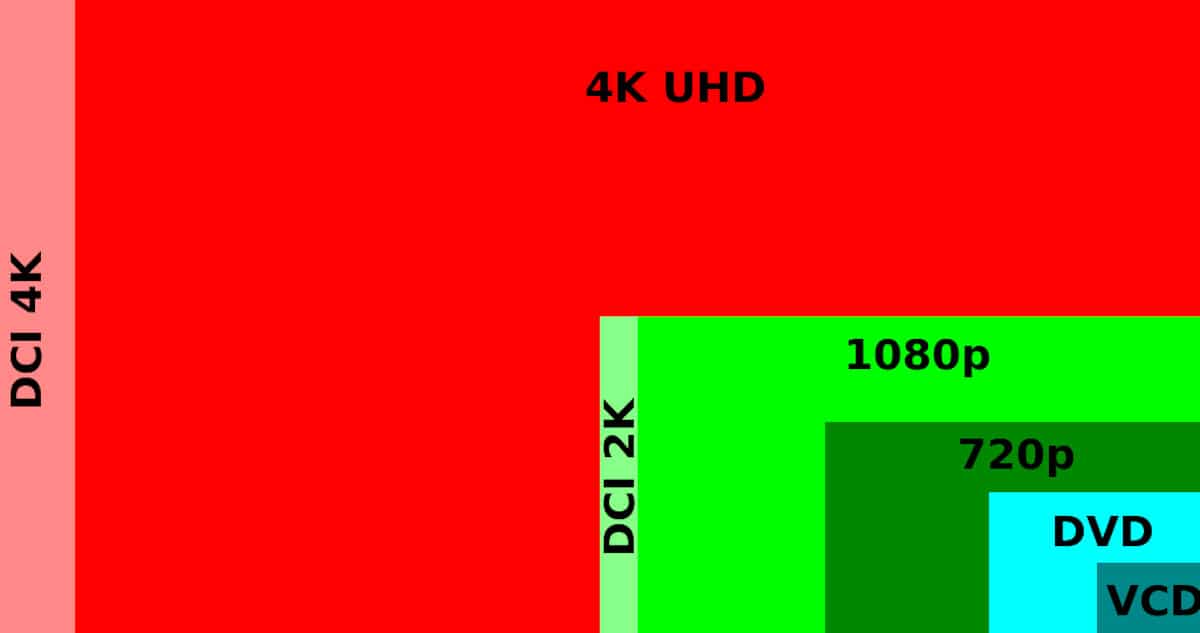
من الشائع بشكل متزايد العثور على محتوى بجودة 4K ، وهو اسم لا يشير إلى قرار معين كما لو كنا معتادين على التسميات Full HD و HD و SD ... يشير 4K إلى أحجام الصور المختلفة التي تبلغ حوالي 4000 بكسل أفقيًا.
يوجد حاليًا نوعان من دقة 4K:
- 4K دي سي آي، بدقة 4096 × 2160 مستخدمة في السينما الرقمية بنسبة عرض إلى ارتفاع تبلغ 17: 9
- 4K فائق الوضوح، بدقة 3840 × 2160 مستخدمة في أجهزة التلفزيون الاستهلاكية وبنسبة عرض إلى ارتفاع تبلغ 16:9.
دقة 4K قادر على دقة Full HD رباعية ، تسمى Ultra HD (UHD). في هذا التنسيق ، يمكننا العثور على قدر كبير من المحتوى ، ليس فقط الأفلام والمسلسلات ، ولكن أيضًا ألعاب الفيديو وخاصة مقاطع الفيديو التي يسجلها المستخدمون باستخدام أجهزتهم المحمولة.
| قرار | |
|---|---|
| 4K | 3840 × 2160 |
| HD كامل | 1920 × 1080 |
| HD | 1280 × 720 |
| SD | 720 × 480 |
تقنية 4K قادرة على العرض 8 مليون بكسل مقارنة بدقة Full HD مع 2 مليون بكسل. يسمح لك بإنشاء أجهزة أكبر للاستمتاع بهذا المحتوى دون الحاجة إلى تكبير حجم البكسل ، وهو تكبير يؤثر دائمًا على الجودة النهائية للصورة.
من المبيعات الأخرى التي يوفرها لنا هذا القرار أنه من خلال تقديم عدد أكبر من وحدات البكسل تسمح لنا برؤية التفاصيل بشكل أفضلتمتع بألوان أكثر حيوية وإضاءة أفضل وتباين أفضل. إذا أردنا الاستمتاع بمحتوى 4K على أكمل وجه ، فإن الوضع المثالي هو أن الجهاز متوافق أيضًا مع HDR.
HDR (المدى الديناميكي العالي) ، المعروف باللغة الإسبانية باسم النطاق الديناميكي العالي في أجهزة التلفزيون ، هو نفس الوظيفة المتوفرة في مجال التصوير وليس سوى تعويض المناطق الفاتحة جدًا والداكنة في الصور لتقديم أفضل نتيجة ممكنة.
نعم ، وضعت بالفعل ، تريدني سيستمر تلفزيون 4K لديك لسنوات طويلة، يجب أن تفكر أيضًا في الصوت مثل Dolby Atmos ، إذا كنت ترغب في الاستمتاع بأفضل جودة صوت ممكنة.
تحرير مقاطع الفيديو بدقة 4K باستخدام VideoProc
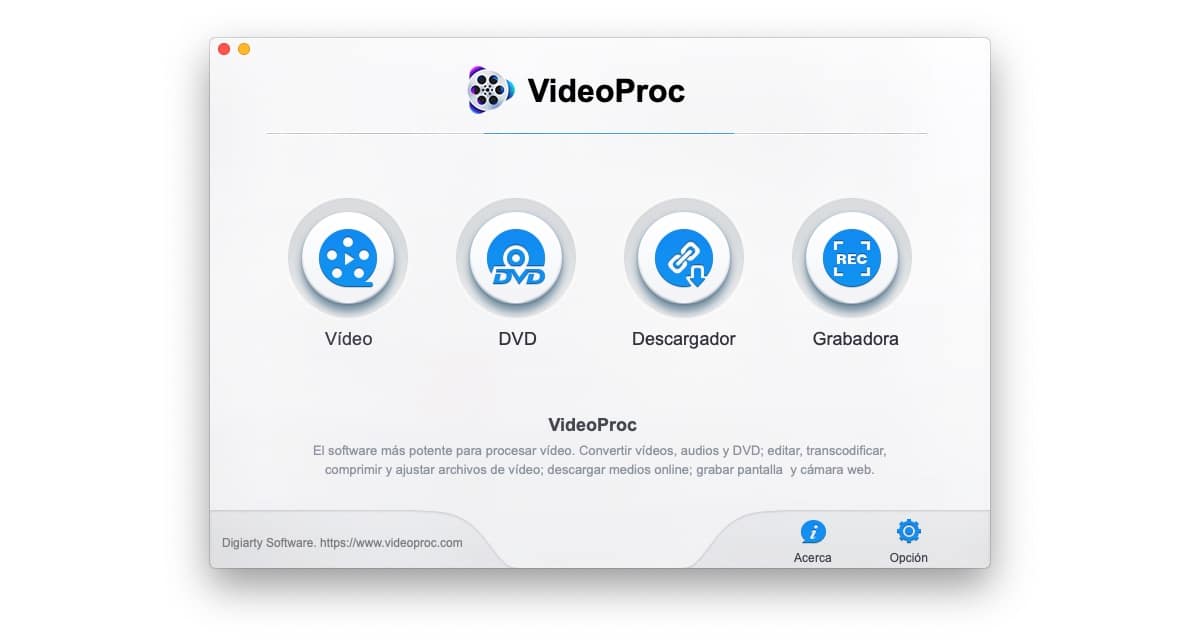
VideoProc لا يسمح لنا فقط تحرير مقاطع فيديو 4K كما يسمح لنا عمل نسخ من أقراص DVD الخاصة بنا، مثالي للاحتفاظ بتنسيق رقمي لمقاطع الفيديو التي لا نريد أن نخسرها بمرور الوقت ، قم بتنزيل مقاطع الفيديو من أكثر من 1.000 موقع بما في ذلك YouTube و Instagram و Facebook و Vimeo ... بالإضافة إلى ذلك ، وإذا لم يكن ذلك كافيًا ، فإنه يتيح لنا أيضًا سجل شاشة معداتنا.
VideoProc ، الذي تحدثنا عنه بالفعل في مناسبات سابقة ، هو أحد التطبيقات القليلة التي لا تستخدم فقط معالج الكمبيوتر للعمل مع مقاطع الفيديو ، بل تستفيد أيضًا من الرسومات ، من أجل تقليل وقت المعالجة إلى أقصى حد. في هذه المقالة ، سوف نركز على الخيارات التي يتيحها VideoProc لنا لتحرير الفيديو بدقة 4K.
تقليم مقاطع فيديو 4K
تتمثل إحدى مزايا تسجيل الفيديو بجودة 4K في الدقة. هذا يسمح لنا اقتصاص جزء من الصورة من الدردشة المرئية إلى دقة عالية نهائية، من أجل تركيز موضوع الفيديو على ما هو مهم حقًا. يشارك معظمنا مقاطع الفيديو عبر هاتفنا الذكي ، حيث لم تصل شاشات 4K بعد ، كما أنها غير متوقعة ، لذلك من المنطقي مشاركتها بدقة أصلية.
في بعض الأحيان ، من الضروري قص مقطع فيديو عندما يكون حجم الفيديو أكبر من حجم الشاشة التي سيتم عرضه عليها. مع VideoProc لا نستطيع فقط قم بتعيين القصاصة يدويًا التي نريد ضبطها، ولكن يمكننا أيضًا الاختيار بين التنسيقات المعتادة مثل 4: 3 و Instagram 1: 1 و 16: 9 للتشغيل على التلفزيون أو التحميل على YouTube.
بتقليص حجم الفيديو ليناسب الجهاز حيث سيتم عرضه يسمح لنا بإزالة الحدود السوداء العلوية والسفلية التي سيتم عرضها فيه إذا لم يتم ضبط الفيديو على شاشة الجهاز الذي يعرضه.
قص مقاطع فيديو بدقة 4K
تقدم لنا بعض مواقع الويب سلسلة من القيود عند تحميل مقاطع الفيديو الخاصة بنا. على سبيل المثال ، يسمح لنا Instagram فقط بتحميل مقاطع فيديو تصل مدتها إلى 60 ثانية ، ويحد Twitter مقاطع الفيديو إلى دقيقتين و 2 ثانية ، ولا يوجد حد للتحميل على YouTube ، أما على Facebook فهو 20 دقيقة. مع واتسآب نجد القيد في حجم الملف ، 120 ميغا بايت ، وليس في مدته ، وهو ما يعادل ما بين 16 ثانية و 90 دقائق من الفيديو.
يجبرنا هذا القيد ، في معظم الحالات ، على قطع مقاطع الفيديو التي نسجلها باستخدام أجهزتنا. يسمح لنا VideoProc بالاستخراج من مقاطع الفيديو الخاصة بنا الجزء أو القسم الذي يهمنا أكثر شارك بطريقة بسيطة للغاية. بمجرد تحديد جزء الفيديو الذي نريد مشاركته ، علينا فقط تحديد تنسيق الإخراج لبدء العملية.
قم بتدوير مقاطع فيديو بدقة 4K
بالتأكيد في أكثر من مناسبة قمت بتسجيل مقطع فيديو باستخدام جهاز iPhone أو الهاتف الذكي الخاص بك دون أن تدرك أن الجهاز لم يكتشف اتجاه الجهاز بشكل صحيح. هذا يجبرنا على تدوير الفيديو للاستمتاع به كما أردنا في البداية. VideoProc أيضا يسمح لنا بتدوير مقاطع الفيديو في أي اتجاه بالإضافة إلى قلبها أفقيًا وعموديًا.
ثبّت مقاطع فيديو 4K
تسمح لنا بعض طرز GoPro أو الطائرات بدون طيار أو الكاميرات الرقمية أو حتى بعض الهواتف الذكية بتسجيل فيديو بدقة 4K مع الثبات البصري ، ولكنها ليست نشطة دائمًا في جميع أوضاع التسجيل. يأتي تثبيت صورة الفيديو أولاً يجب أن نفعله دائمًا إذا كنا لا نريد أن نفقد الاهتمام به بسرعة.
يعد تثبيت الفيديو من الوظائف الأخرى التي يوفرها لنا VideoProc ، وهي وظيفة مصحوبة بأخرى تتيح لنا ضبط التشبع والتركيز والتباين ... للقيام بذلك الحصول على أفضل نتيجة ممكنة.
تغيير حجم مقاطع الفيديو بدقة 4K
مثلما يمكننا تقليل دقة مقاطع الفيديو بجودة 4K باستخدام VideoProc ، يمكننا أيضًا توسيع حجمها إلى هذا القرار. هذه عملية معقدة ولن نحصل دائمًا على أفضل نتيجة. من أجل تقديم أعلى جودة ممكنة لنا ، يضع VideoProc تحت تصرفنا 6 طرق مختلفة.
تصدير مقاطع فيديو بدقة 4K
عندما يتعلق الأمر بمشاركة مقاطع الفيديو بجودة 4K ، اعتمادًا على التنسيق الأصلي الذي تم تسجيله به ، فمن المرجح أننا سنضطر إلى ذلك قم بتغيير التنسيق حتى يتمكن الآخرون من الاستمتاع به على أجهزة الكمبيوتر الأخرى. بهذا المعنى ، يوفر لنا VideoProc مجموعة واسعة من الأجهزة التي نريد إعادة إنتاج المحتوى فيها ، حتى لا نضطر إلى البحث عن أي منها متوافق.
معظم الأجهزة الحديثة والقديمة إنها متوافقة مع تنسيق MP4. H.264، وهو تنسيق استخدم على نطاق واسع في العقد الماضي ، لذلك إذا لم تتمكن من العثور على جهازك في القائمة الشاملة التي يقدمها لنا ، فيمكنك تحديد هذا التنسيق يدويًا.
VideoProc يعمل على أي جهاز كمبيوتر
إذا أردنا الدخول في تحرير الفيديو بشكل منتظم ، فالأفضل هو الحصول على فريق قوي بما يكفي للقيام بذلك. تقليل وقت معالجة الفيديو. يقوم معظم المستخدمين بتحرير مقاطع الفيديو الخاصة بهم كهواية ، لذا فإن الاستثمار في معدات جديدة باهظة الثمن ليس مربحًا.
يستخدم VideoProc الرسومات لإجراء جميع عمليات التحويل والعرض والتحرير وتحويل الشفرة والعمليات الأخرى ، حتى نتمكن من استخدام جهاز Mac المخضرم لا توقف ، تباطؤ ، فترات انتظار طويلة...
يتيح لنا التطبيق تحديد الجهة المصنعة للرسم البياني يدويًا التي نريد استخدامها أيضًا Nvidia أو AMD أو Intel. إذا لم نكن نعرف ، فلا مشكلة ، علينا فقط النقر فوق "خيارات" لرؤية المكون / المكونات الرسومية لفريقنا.
تحميل | VideoProc